Transfert facile de Windows 11 - Migration de l'application EaseUS Todo PCTrans
Publié: 2022-07-30Windows 11 Transfert facile non disponible. Que faire? Les disques durs de votre ordinateur manquent-ils de stockage ? Vous voulez libérer de l'espace en transférant et en organisant les fichiers entre les disques ? Ensuite, vous devez essayer le logiciel EaseUS Todo PCTrans. Oui !, ce que vous avez entendu est vrai. EaseUS dispose d'un outil appelé App Migration qui vous aide à transférer les données, les fichiers et les programmes entre les disques.
Intéressé de savoir ce qu'est EaseUS Todo PCTrans et comment il vous aide à sortir de ces problèmes de stockage ? Ensuite, parcourez cet article pour connaître tous les détails sur la fonctionnalité de migration d'applications et son fonctionnement.
Table des matières
EaseUS Todo PCTrans
EaseUS Todo PCTrans est un logiciel avancé de la famille EaseUS. Ce logiciel vous aide à tout transférer d'un PC à un autre sans perdre aucune donnée. Il garantit un transfert 100% sûr et sécurisé des données, fichiers et programmes/applications. De plus, sa version de base est disponible gratuitement. Comme il s'agit d'une version de base gratuite, ses fonctionnalités sont limitées. Si vous souhaitez utiliser des fonctionnalités illimitées, vous devez mettre à niveau votre compte vers la version Pro.
- EN SAVOIR PLUS – Windows 11 : tous les détails que vous devez connaître
- Fin de vie de Windows 7, que faire ? – Un guide ultime
Caractéristiques d'EaseUS Todo PCTrans
L'application EaseUS Todo PCTrans est livrée avec quatre fonctionnalités impressionnantes et avancées qui vous aident sous diverses formes. Les quatre fonctionnalités sont les suivantes :
- Transfert de PC à PC - Cette fonctionnalité permet aux utilisateurs de tout transférer de l'ancien PC au nouveau PC (Windows 10 à Windows 11) en toute sécurité. Sécuriser les données et rendre le processus de transfert sans erreur est leur principal objectif. Si vous voulez savoir comment fonctionne cette fonctionnalité, lisez notre article – Tout transférer de Windows 10 vers Windows 11.
- Migration d'applications - Cette fonctionnalité permet de transférer des données telles que des fichiers, des programmes et des applications d'un lecteur à un autre. Avec cette fonctionnalité, vous pouvez même transférer les données situées dans le lecteur C.
- Data Rescue - Avec cette fonctionnalité, vous êtes autorisé à récupérer et à restaurer les données supprimées ou effacées. Vous pouvez également récupérer les données et les programmes d'un ordinateur mort.
- Clé de produit – Grâce à cette fonctionnalité, vous pouvez trouver les clés des produits installés sur votre ordinateur.
Pourquoi la migration de l'application EaseUS Todo PCTrans ?
Fondamentalement, Windows fournit une fonctionnalité ou un outil gratuit appelé "Windows Easy Transfer" pour transférer les données/programmes entre les lecteurs et l'ancien PC vers le nouveau PC. Mais dans la récente mise à jour, Windows a déclaré que "Windows Easy Transfer n'est plus disponible dans Windows 10 et Windows 11" . C'est une très mauvaise chose à savoir car il n'y a pas d'option pour partager les données et les programmes entre les lecteurs. Donc, pour rendre cela possible, EaseUS Todo PCTransfer a introduit une fonctionnalité "Migration d'application" qui vous aide à transférer les fichiers entre les disques durs, même à partir du lecteur c.
Tarification
EaseUS Todo PCTrans est disponible en édition gratuite et professionnelle. La mise à niveau vers une édition professionnelle peut être effectuée en trois plans. Tels que les plans mensuels, annuels et à vie. Les prix des trois plans sont indiqués ci-dessous.
- Plan mensuel - 49,95 $/mois (prend en charge deux systèmes et fournit des mises à jour gratuites pendant un mois)
- Plan annuel - 59,95 $ / an (prend en charge deux systèmes et fournit des mises à jour gratuites pendant un an)
- Plan à vie - 69,95 $ (prend en charge deux systèmes et fournit des mises à jour gratuites à vie)
Tous ces plans sont auto-renouvelables et peuvent être annulés à tout moment.
Offre : Nos lecteurs bénéficient d'une remise spéciale de 30 % sur tous les produits EaseUS. Visitez notre page de coupon de réduction EaseUS pour le code promotionnel.
- LIRE LA SUITE - 7 meilleures façons de transférer des fichiers d'un PC à un autre
- 5 meilleurs programmes de partage de fichiers | Meilleur logiciel de transfert de fichiers
Comment transférer des données/programmes à l'aide de la migration d'applications

Dans cette section, je vais vous montrer les étapes impliquées dans le transfert de données à l'aide de la fonction de migration d'application d'EaseUS Todo PCTrans.

Durée totale : 5 minutes
ÉTAPE-1 : Téléchargez et installez l'application
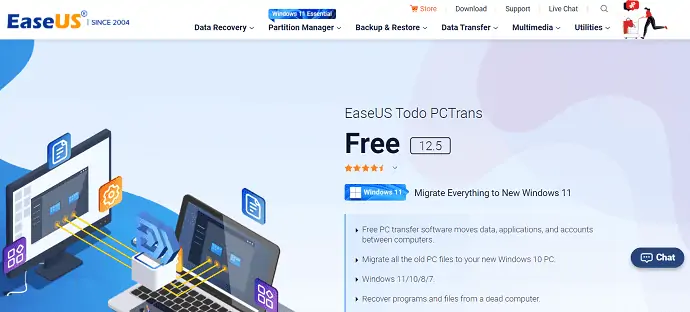
Visitez le site officiel d'EaseUS et téléchargez l'application EaseUS Todo PCTrans. Installez l'application sur votre ordinateur.
ÉTAPE-2 : Choisissez la fonctionnalité de migration d'application
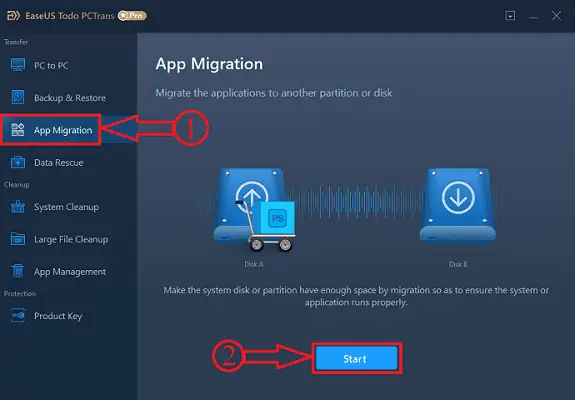
Lancez l'application après l'installation réussie de l'application. Ensuite, vous trouverez l'interface comme indiqué dans la capture d'écran. Sur le côté gauche de l'interface de l'application, toutes les fonctionnalités sont situées. Choisissez la fonctionnalité "Migration d'applications" dans cette liste. Plus tard, cliquez sur "Démarrer" .
ÉTAPE-3 : Numérisez et choisissez les données à transférer
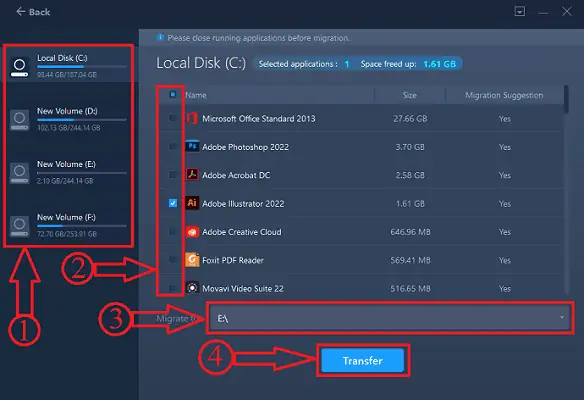
Il commence à analyser les lecteurs de votre ordinateur. Une fois l'analyse terminée, les lecteurs sont affichés sur le côté gauche. Choisissez le lecteur , puis il affiche les données présentes sur ce lecteur. Choisissez les applications en cliquant dessus. En bas, vous trouverez la colonne "Migrer vers" . À partir de là, choisissez le lecteur vers lequel vous souhaitez transférer les données/programmes. Plus tard, cliquez sur l'option "Transférer" .
ÉTAPE-4 : Transfert

Il commence la numérisation et l'état sera vu comme indiqué dans la capture d'écran. Une fois le processus de transfert terminé, redémarrez votre ordinateur si nécessaire. C'est tout, à partir de maintenant, vous pouvez exécuter et utiliser l'application à partir des autres disques durs sans l'installer à nouveau.
Fournir:
- EaseUS Todo PCTrans
- les fenêtres
Outils:
- EaseUS Todo PCTrans
Matériel : Logiciel
Conclusion
Comme la fonctionnalité Windows Easy Transfer est supprimée de la dernière mise à jour, elle n'est plus prise en charge dans Windows 10 et 11. Donc, pour rendre le transfert possible, essayez la fonctionnalité de migration d'application introduite par le logiciel EaseUS Todo PCTrans. Il ne vous déçoit jamais en matière de transfert de données sûr et sécurisé.
J'espère que ce tutoriel vous a aidé à connaître le transfert facile de Windows 11 - EaseUS Todo PCTrans . Si vous voulez dire quelque chose, faites-le nous savoir via les sections de commentaires. Si vous aimez cet article, partagez-le et suivez WhatVwant sur Facebook, Twitter et YouTube pour plus de conseils techniques.
- LIRE LA SUITE – Comment migrer ou sauvegarder les données Oculus Rift ?
- Comment transférer votre musique/photos/contacts/message/vidéo d'un PC vers un iPhone sans iTunes ?
Transfert facile de Windows 11 : EaseUS Todo PCTrans – FAQ
La migration du système d'exploitation EaseUS est-elle gratuite ?
En tant que logiciel gratuit de sauvegarde et de migration de données, EaseUS Todo Backup Free fournit une sauvegarde des données et des clones de disque/partition pour migrer facilement les données d'une partition à une autre, d'un disque dur à un autre pour la mise à niveau/remplacement du disque sans réinstaller le système d'exploitation et les applications Windows.
Est-ce qu'EaseUS est sûr ?
EaseUS est un programme de récupération de données sûr, sécurisé et efficace. Il vous aide à récupérer des fichiers et des données perdus, cachés et supprimés, même d'un système en panne ou mort.
Windows dispose-t-il d'un outil de migration intégré ?
Windows Easy Transfer est un assistant logiciel permettant de transférer des fichiers et des paramètres d'un ordinateur exécutant Windows à un autre. Il vous aide à sélectionner les éléments à déplacer vers votre nouvel ordinateur, vous permet de définir la méthode de migration à utiliser, puis effectue le transfert.
EaseUS Todo PCTrans est-il gratuit ?
EaseUS Todo PCTrans Free est une solution intelligente pour transférer des données et des programmes sans réinstallation. Cet outil gratuit vous permet de transférer des applications, des fichiers, des paramètres et même des profils d'utilisateurs d'un ancien PC vers un nouveau.
